- Molti utenti vogliono disinstallare Facebook Messenger sul desktop e farlo può essere facile se seguirai le indicazioni offerte in questo articolo.
- La disinstallazione di Facebook Messenger utilizzando la pagina Impostazioni ti aiuterà a sbarazzarti dell'app.
- L'utilizzo di uno strumento di terze parti dedicato per disinstallare Facebook Messenger è un altro modo per risolvere il problema.
- Tieni presente che puoi anche disinstallare questa app una volta per tutte tramite il Pannello di controllo.

Questo software riparerà gli errori comuni del computer, ti proteggerà dalla perdita di file, malware, guasti hardware e ottimizzerà il tuo PC per le massime prestazioni. Risolvi i problemi del PC e rimuovi i virus ora in 3 semplici passaggi:
- Scarica lo strumento di riparazione PC Restoro che viene fornito con tecnologie brevettate (brevetto disponibile Qui).
- Clic Inizia scansione per trovare problemi di Windows che potrebbero causare problemi al PC.
- Clic Ripara tutto per risolvere i problemi che interessano la sicurezza e le prestazioni del tuo computer
- Restoro è stato scaricato da 0 lettori questo mese.
Usando Facebook Messenger sul desktop rende più facile tenersi in contatto con amici e familiari mentre si lavora dal proprio dispositivo.
Essendo un'applicazione di terze parti, l'app Facebook Messenger può essere rimossa facilmente dal tuo telefono, con pochi clic, e altrettanto facilmente se la stai utilizzando sul tuo desktop.
In questo articolo, ti mostreremo i passaggi esatti che devi eseguire per eliminare l'app Facebook Messenger dal tuo dispositivo, quindi assicurati di continuare a leggere.
Come posso disinstallare Facebook Messenger sul desktop?
1. Usa la pagina Impostazioni Settings
- Vai alBarra di ricercae digitaimpostazioni.
- Fare clic sull'icona delle impostazioni e selezionareSistema.
- Quindi, fai clic suApp e funzionalità.

- Individua l'app Facebook Messenger nell'elenco e fai clic su di essa.
- Seleziona l'applicazione e clicca suDisinstalla.
- Ricominciail dispositivo per il completamento del processo.
2. Disinstalla Facebook Messenger dal pannello di controllo
- Vai al Casella di ricerca e digita Pannello di controllo.
- Selezionalo dall'elenco dei risultati e fai clic su Programmi.
- Quindi, fai clic su Programmi e caratteristiche.
- Cercare Facebook Messenger e fai clic destro su di esso.
- Tocca su Disinstalla e consentire l'avvio del processo.
- Ricomincia il tuo dispositivo.
C'è un problema con il pannello di controllo? Guarda questo guida dedicata alla risoluzione dei problemi che il pannello di controllo non risponde e trova una soluzione rapida.
3. Utilizzare un software di terze parti
Forse il modo più semplice per disinstallare Facebook Messenger è utilizzare uno strumento dedicato che si occuperà automaticamente della procedura.
Inoltre, questo assicurerà che tutti i componenti verranno cancellati e non dovrai occupartene in seguito, assicurando che il processo di disinstallazione sia stato un successo.
Lascia che ti raccontiamo uno dei migliori strumenti per pulire il tuo PC, proteggendo al contempo la tua privacy e assicurandoti che funzioni più velocemente e in modo più sicuro.
Può succedere che il modo convenzionale di disinstallare l'app Facebook Messenger per un dispositivo non funzioni, nel qual caso si consiglia di utilizzare uno strumento di terze parti dedicato.
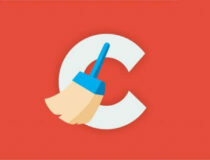
CC Cleaner
Rimuovi completamente tutte le app indesiderate dal tuo dispositivo con questo strumento di pulizia numero uno che garantirà anche la sua privacy online.
Questo è tutto e speriamo che una delle soluzioni presentate qui ti aiuti a disinstallare con successo Facebook Messenger dal tuo dispositivo.
Allo stesso tempo, se il tuo problema riguarda solo i giochi, questo guida su come risolvere Facebook che non carica problemi merita tutta la tua attenzione.
Se hai ulteriori consigli o suggerimenti, non esitare a farcelo sapere nella sezione dedicata commenti qui sotto.
 Hai ancora problemi?Risolvili con questo strumento:
Hai ancora problemi?Risolvili con questo strumento:
- Scarica questo strumento di riparazione del PC valutato Ottimo su TrustPilot.com (il download inizia da questa pagina).
- Clic Inizia scansione per trovare problemi di Windows che potrebbero causare problemi al PC.
- Clic Ripara tutto per risolvere i problemi con le tecnologie brevettate (Sconto esclusivo per i nostri lettori).
Restoro è stato scaricato da 0 lettori questo mese.
